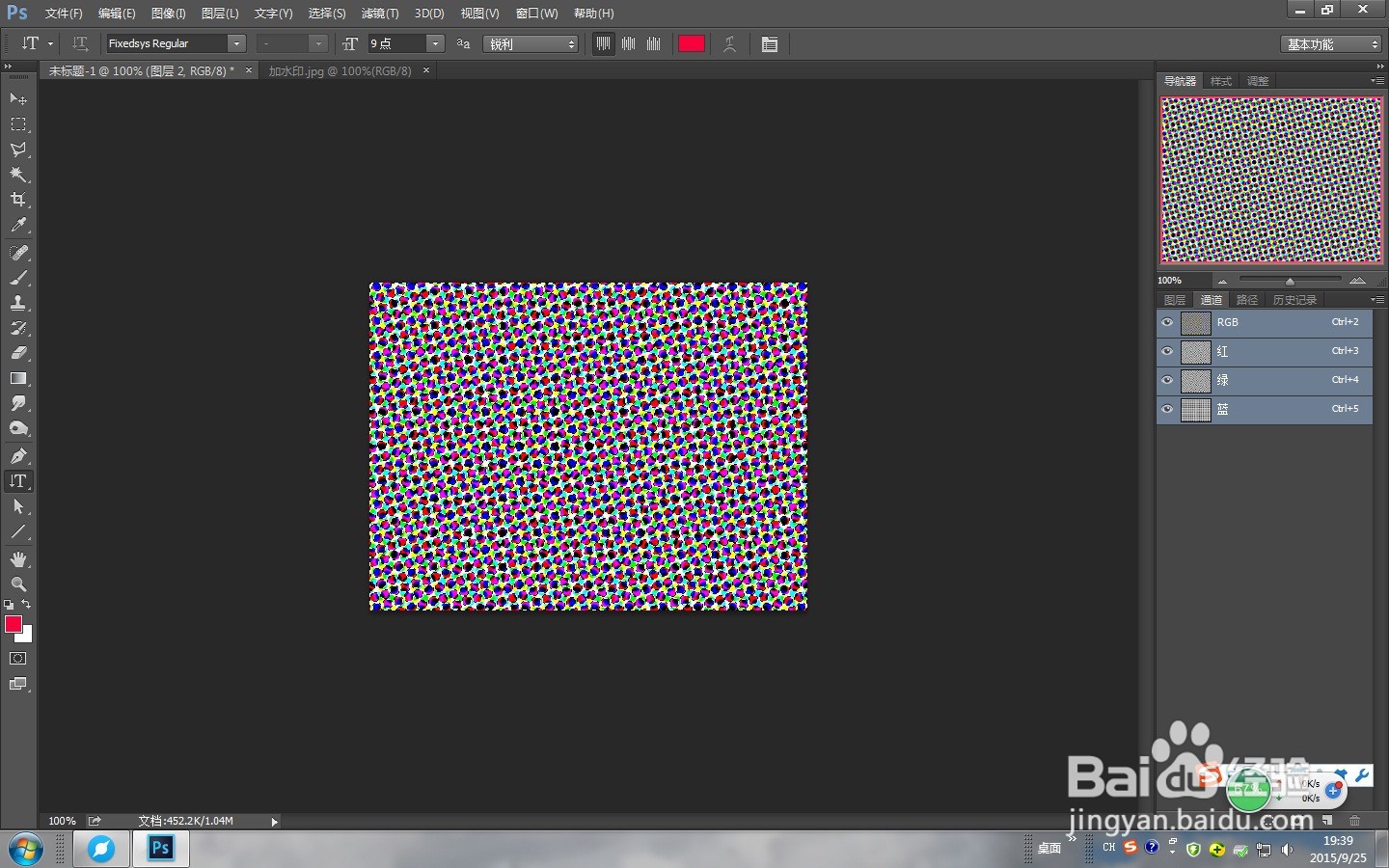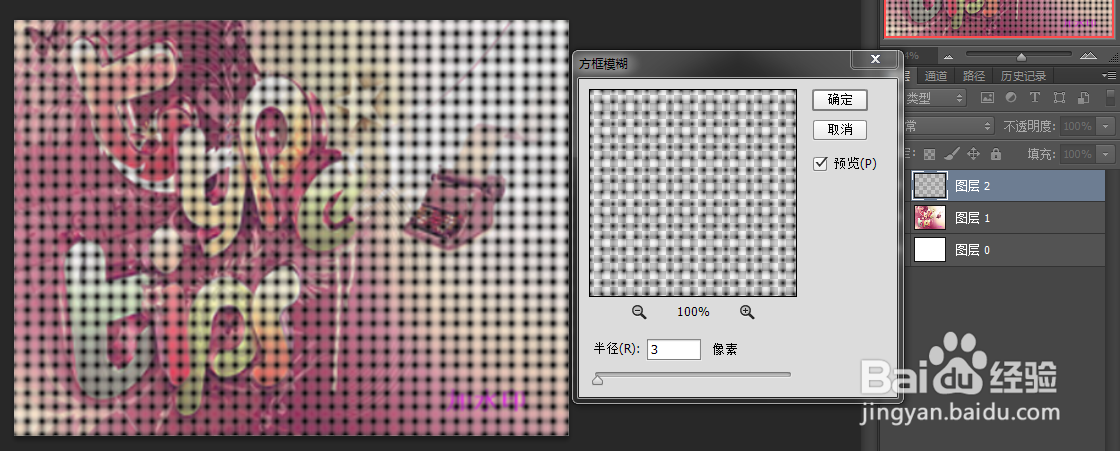图片上这种格纹的效果在ps里的做法
1、打开图片,创建新图层,“编辑--填充--50%灰色”;
2、“滤镜--像素化--彩色半调”,打开“通道”面板,选择“绿”通道,ctrl+点击图标载入选区;
3、回到图层面板,“编辑--清除”;
4、“滤镜--模糊--方框模糊”;
5、调整图层“透明度”,完成。
声明:本网站引用、摘录或转载内容仅供网站访问者交流或参考,不代表本站立场,如存在版权或非法内容,请联系站长删除,联系邮箱:site.kefu@qq.com。
阅读量:74
阅读量:94
阅读量:74
阅读量:25
阅读量:57